
Telegram est connu pour ses avantages en matière de confidentialité et de sécurité. Mais parfois, vous avez besoin de consulter d'anciennes conversations ou de rechercher un message spécifique. Si vous essayez d'accéder aux chats que vous avez archivés, supprimés ou que vous n'avez pas ouverts depuis un certain temps, il y a trois méthodes pour consulter l'historique de vos chats sur Telegram. Ce guide vous montrera les étapes simples et rapides pour consulter l'historique des discussions sur Telegram.
Si vous vous demandez comment consulter l'historique de Telegram, cet article couvre tous les aspects de la question. Dans cet article, il est notamment question de l'utilisation de la fonction de recherche dans l'application et de la résolution des problèmes les plus courants liés aux chats Telegram. Entrons dans le vif du sujet !
Sommaire
- Partie 1. Découvrir l'historique des discussions sur Telegram
- Partie 2. Comment consulter l'historique de vos conversations sur Telegram [3 méthodes]
- Partie 3. Quelqu'un peut-il voir l'historique de mes recherches sur Telegram ?
- Partie 4. Résolution des problèmes habituels
- Partie 5. Suivi de l'historique de recherche Telegram de l'enfant via l'application de contrôle parental - FamiSafe
Partie 1. Découvrir l'historique des discussions sur Telegram
Avant de plonger sur comment consulter l'historique des chats de Telegram, il est important de comprendre comment Telegram gère les chats et les messages. Contrairement à d'autres applications de messagerie, Telegram met l'accent sur la protection de la vie privée des utilisateurs et offre un stockage basé sur le cloud. Voici ses principales fonctionnalités :
- Synchronisation cloud. Les messages sont stockés dans le cloud. Il vous permet de les consulter à partir de nombreux appareils.
- Discussions archivées. Vous pouvez archiver d'anciens chats afin d'organiser votre boîte de réception.
- Effacer pour tous. Vous pouvez supprimer les messages des deux parties. Il empêche l'accès futur à ces chats.
- Fonction de recherche. Telegram propose un outil de recherche puissant pour vous aider à trouver rapidement des messages spécifiques.
Partie 2. Comment consulter l'historique de vos conversations sur Telegram [3 méthodes]
La conception de Telegram permet de retrouver facilement vos anciens messages. Vous pouvez rechercher une conversation de la veille ou un chat archivé depuis longtemps en quelques clics. Découvrez 3 méthodes pour afficher l'historique de vos discussions sur Telegram :
Pour retrouver un message spécifique, l'un des moyens les plus rapides est d'utiliser la fonction de recherche de l'application Telegram. Voici comment procéder :
Étape 1: Lancez l'application sur votre appareil. Sur l'écran d'accueil, balayez vers le bas pour faire apparaître la barre de recherche.
Étape 2: Saisissez le nom du contact ou un mot-clé spécifique lié à la conversation que vous recherchez.

Étape 3: Les résultats de la recherche apparaissent sous la barre de recherche. Appuyez sur le résultat souhaité pour ouvrir l'historique complet de la discussion.
Cette méthode est efficace et convient parfaitement à la recherche d'un mot ou d'un nom particulier.
Si vous recherchez des conversations que vous avez eues récemment, vous pouvez faire défiler vos discussions récentes. Voici comment :
Étape 1: Ouvrez l'appli Telegram sur votre téléphone. Tous vos chats récents sont affichés sur l'écran d'accueil. Faites-les défiler pour trouver ce dont vous avez besoin.

Étape 2: Appuyez sur la conversation que vous souhaitez revoir.
Cette méthode fonctionne bien pour les chats qui sont encore relativement récents et qui n'ont pas été archivés ou supprimés.
La fonction d'archivage de Telegram vous aide à organiser votre boîte de réception tout en gardant les conversations moins actives à l'abri des regards. Suivez les étapes ci-dessous :
Étape 1: Pour archiver une conversation, glissez vers la gauche sur la conversation. Vous pouvez accéder aux chats archivés en défilant en haut de votre liste de chats et en appuyant sur Chats archivés..

Étape 2: Vous trouverez le dossier Chats archivés en haut de votre liste de chats. Appuyez dessus pour voir toutes les conversations archivées. Pour annuler l'archivage d'une conversation, balayez à nouveau la conversation vers la gauche.
Cette méthode est idéale pour mettre de l'ordre dans votre boîte de réception sans perdre de conversations importantes.
Partie 3. Quelqu'un peut-il voir l'historique de mes recherches sur Telegram ?
La réponse est absolument non ! Telegram est connu pour sa grande attention portée à la protection de la confidentialité. L'une de ses principales caractéristiques est que votre historique de recherche est entièrement privé. Vous seul pouvez voir les messages et les chats que vous avez recherchés dans l'application.
Votre historique de recherche n'est pas partagé avec d'autres contacts, et Telegram ne stocke pas vos données de recherche sur ses serveurs. À moins que quelqu'un n'ait un accès direct à votre téléphone, personne ne peut consulter votre historique de recherche sur Telegram.
Partie 4. Résolution des problèmes habituels
Bien que Telegram soit une plateforme de messagerie fiable, vous pouvez toujours rencontrer quelques problèmes lorsque vous essayez d'afficher ou de gérer votre historique de chat. Voici 5 problèmes habituels et comment les résoudre :
- Les discussions ne s'affichent pas
Si votre historique de chat n'apparaît pas, essayez de vous déconnecter de Telegram et de vous reconnecter. Cette opération permet d'actualiser les données cloud et de restaurer les messages manquants.
- Impossible d'accéder aux chats archivés
Si vos chats archivés ont disparu, assurez-vous que vous faites glisser correctement la souris pour faire apparaître le dossier d'archivage. Vous pouvez également mettre à jour l'application avec la dernière version.
- La fonction de recherche ne fonctionne pas
Si la recherche in-app ne renvoie pas de résultats, videz le cache de l'application et réessayez. Parfois, les fichiers de cache interfèrent avec la fonction de recherche.
- Messages manquants
Les messages manquants peuvent signifier qu'ils ont été supprimés par l'autre partie. Malheureusement, les messages supprimés ne peuvent pas être récupérés.
- Problèmes de synchronisation des appareils
Si vous ne voyez pas les chats sur un autre appareil, assurez-vous que les deux appareils sont connectés à Internet. Les problèmes de synchronisation sont généralement résolus en reconnectant les appareils.
Partie 5. Surveiller l'historique de recherche Telegram de son enfant via l'application de contrôle parental - FamiSafe
Lorsqu'il s'agit de surveiller l'utilisation par votre enfant des applications de médias sociaux, y compris Telegram, FamiSafe est un excellent outil de contrôle parental. Il vous donne un accès total à l'activité de votre enfant sans porter atteinte à sa vie privée.
Téléchargez-le gratuitement sur Google Play et App Store !
5,481,435 personnes se sont inscrites.
- Filtre web et Recherche sécurisée
- Limitation du temps d'écran et planification
- Suivi de localisation et rapport de conduite
- Bloqueur d'applications et suivi de l'activité des applications
- Suivi de l'historique de YouTube et bloqueur de vidéos
- Alertes sur les messages des médias sociaux et les images pornographiques
- Fonctionne sous Mac, Windows, Android, iOS, Kindle Fire, Chromebook
Principales fonctionnalités de FamiSafe
- Visionneuse d'écran
La visionneuse d'écran de FamiSafe réalise des captures d'écran en direct de l'appareil de votre enfant, ce qui vous permet de suivre son activité en temps réel sur Telegram. Voici une infographie rapide :

- Détection des applis sociales
Suivi de 14 plateformes de médias sociaux, y compris Telegram, WhatsApp, Messenger, YouTube, etc. FamiSafe détecte tout contenu explicite ou toute activité suspecte dans ces applications, ce qui vous permet d'avoir l'esprit tranquille lorsqu'il s'agit des interactions en ligne de votre enfant.
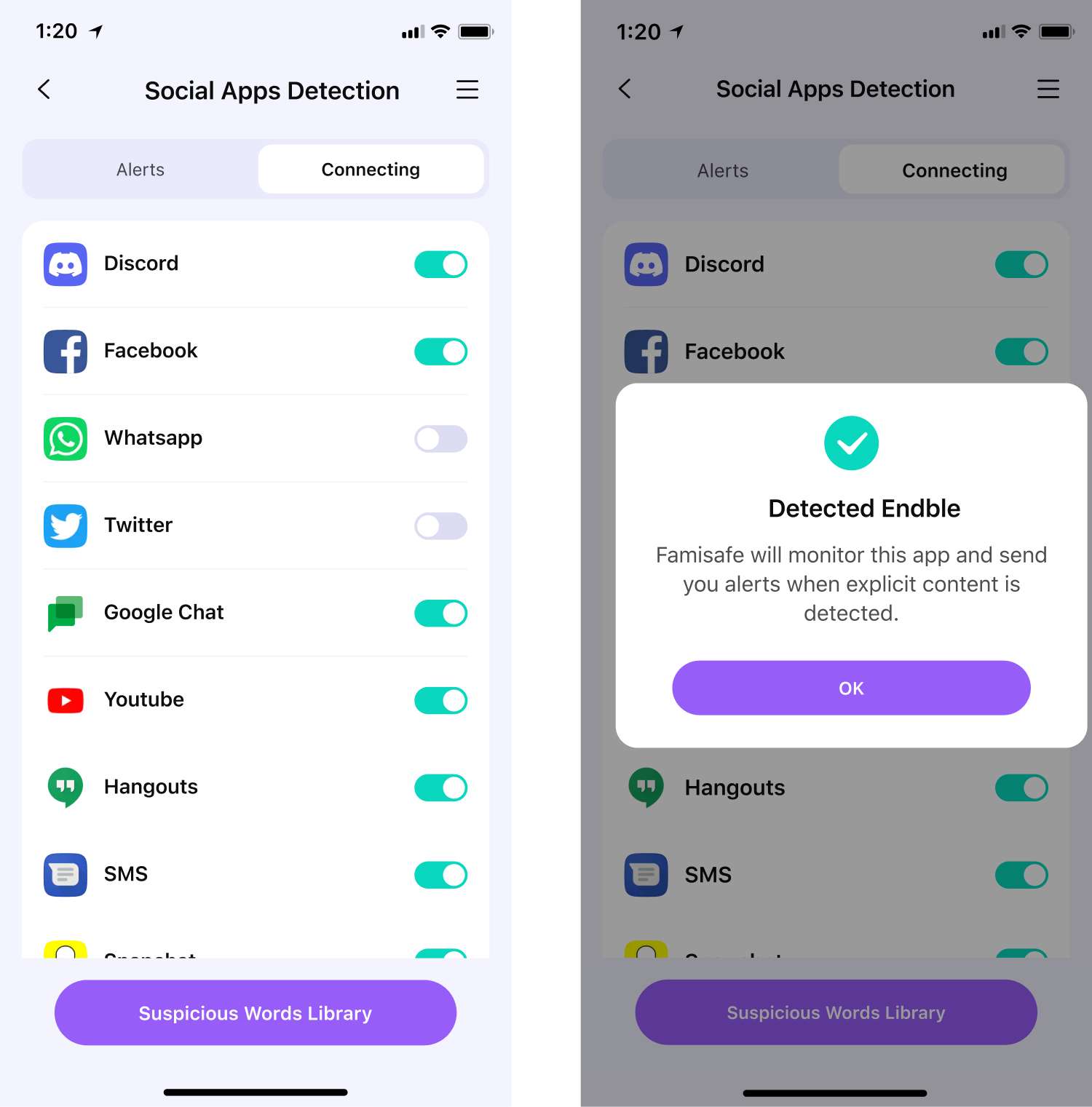
- Gestion du temps d'écran
Fixez des limites de temps d'écran et affichez des rapports d'utilisation détaillés pour savoir combien de temps votre enfant passe sur des applications telles que Telegram. FamiSafe propose des rapports sur différentes périodes. Vous pouvez également définir un temps d'arrêt pour bloquer les applications pendant certaines heures.
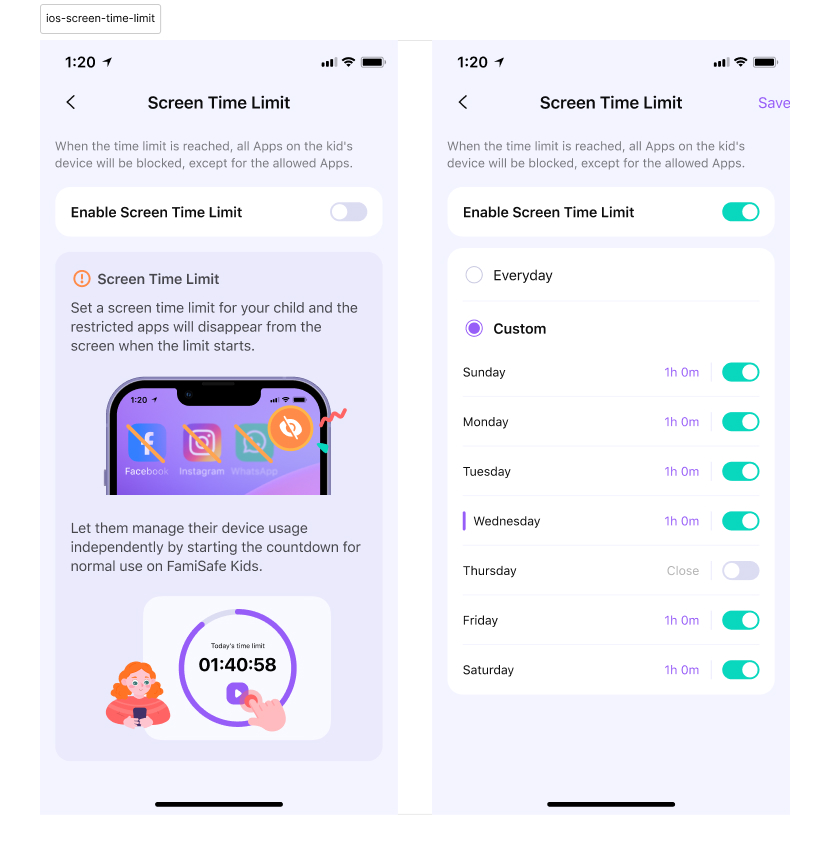
- Filtre web et historique du navigateur
FamiSafe suit les sites web que votre enfant visite, même s'il utilise les liens web de Telegram. Vous pouvez bloquer les sites web inappropriés et consulter l'historique de leur navigateur pour garantir une navigation sûre.
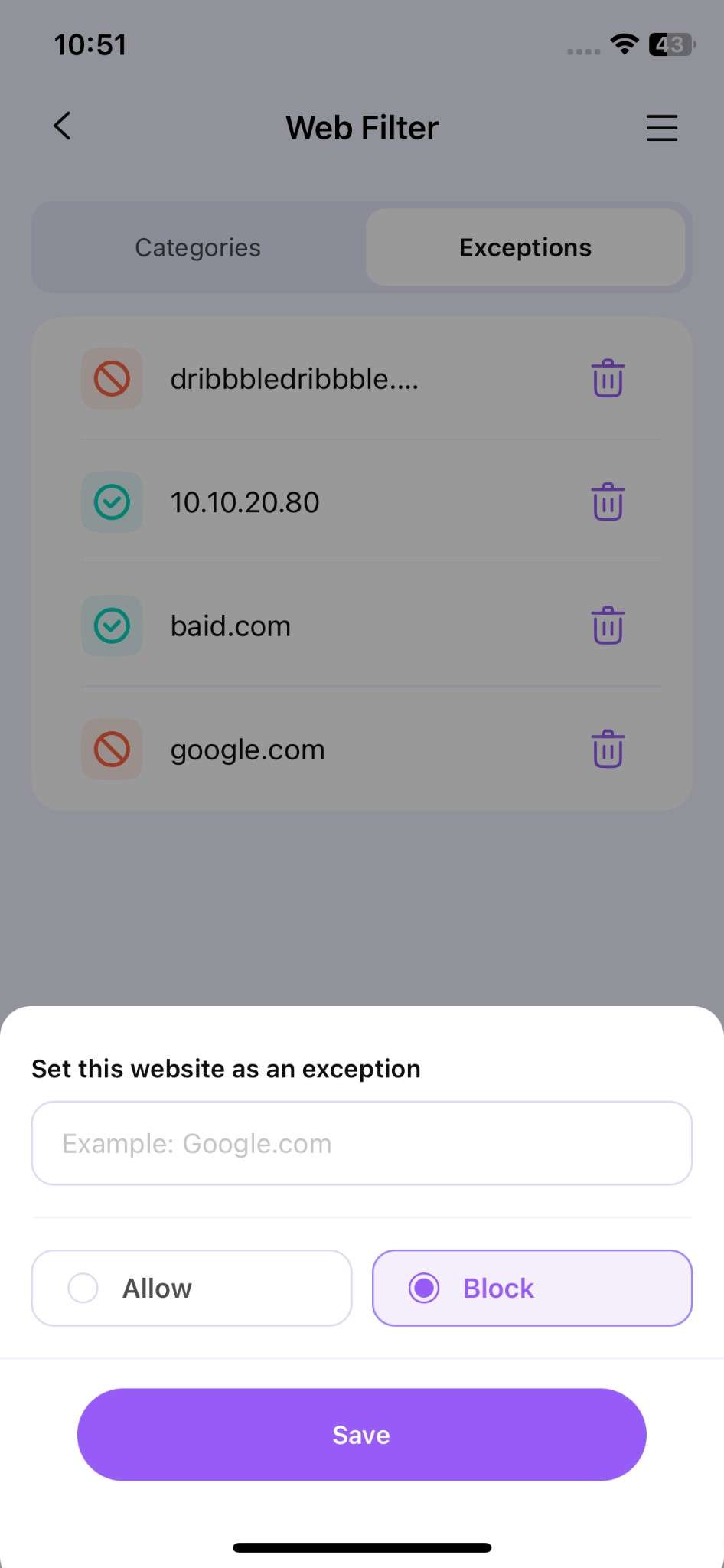
- Rapport d'activité
Obtenez un rapport détaillé de l'utilisation des applications de votre enfant, y compris Telegram, sous forme de tableau chronologique. Cette fonction indique quand et combien de temps les applications ont été utilisées et fournit un historique de leur activité au cours des trois derniers mois.
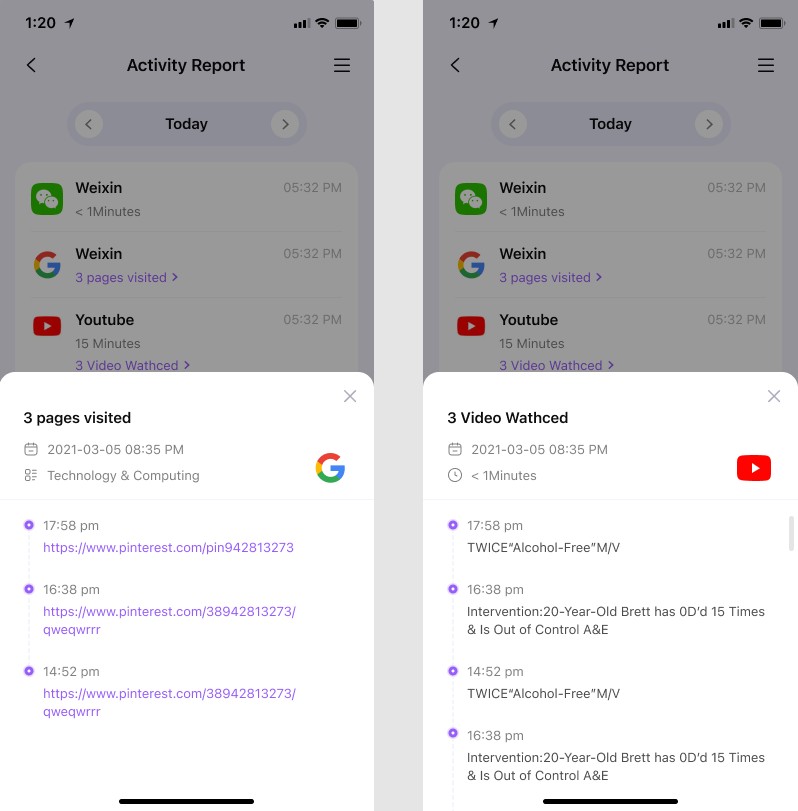
En utilisant FamiSafe, vous pouvez rester informé de l'activité en ligne de votre enfant sur Telegram et d'autres plateformes. Il assure leur sécurité tout en leur laissant la liberté d'utiliser les médias sociaux de manière responsable.
Conclusion
Consulter l'historique de vos discussions sur Telegram peut être simple si vous savez où chercher. Si vous souhaitez surveiller l'utilisation de Telegram par votre enfant, des outils tels que FamiSafe offrent des solutions complètes pour suivre l'activité en ligne. Vous ne devez donc pas vous inquiéter de savoir si Telegram est sûr pour les enfants. Découvrez dès aujourd'hui comment consulter l'historique des chats sur Telegram en quelques secondes.

